Како користити Гоогле Кееп фор Фрустратион-Фрее Ноте-Такинг

Има много апликација за бележење. Гоогле Кееп можда није толико моћан као услуге као што је Еверноте, али његова вриједност је у једноставности. Хајде да причамо о томе како да је искористимо.
Шта је Гоогле Кееп?

Кееп је апликација за прављење белешки слободне форме. Када је Кееп први пут објављен 2013. године, било је много разговора о томе да ли нам је то потребно или не други апликација за бележење. Људи су вршили поређења са Еверноте и другим сличним услугама. Али на крају, Кееп је његова ствар. Једноставно је тамо гдје је битно, али Кееп стилл нуди довољно могућности да би био моћан.
Кееп је такође плодан. Можете га користити на вебу, тако да је доступан на свим вашим рачунарима, а ту су и Андроид и иОС апликације. Пошто је то Гоогле производ, задржи синхронизацију са Гоогле налогом, тако да је увек ажуриран, без обзира на који уређај га користите. Ту је и Цхроме проширење да бисте олакшали додавање ствари које ћете задржати док их пронађете.
Користим Кееп од почетка и тренутно га користим скоро сваки дан. Ево кратког прегледа неких ствари које ја лично користим: Кееп фор:
- Листа намирница: Ово је вероватно један од најчешћих разлога због којих људи користе Кееп. И то је проклето добро.
- Планирање оброка: Ово иде руку под руку са ствари са намирницама, али то није исто. Ово је мјесто гдје моја супруга и ја планирамо оброке за наредне седмице, тако да знамо које намирнице купити.
- Идеје за рад: Када је у питању праћење ствари о којима треба писати, Кееп је апсолутно непроцјењива за мене. Имам две листе: једну за идеје које морам да истражим и једну за идеје које треба да поднесем свом уреднику.
- Рандом Нотес то Ремембер: Моја супруга и ја смо недавно тражили кућу за куповину, тако да смо задржали списак ствари које треба погледати док смо били на сваком од њих. На овај начин никада нисмо заборавили да погледамо бојлер или кров. Слично томе, имамо листу ствари које ћемо морати купити за ту кућу. Ако ми треба нека врста случајне листе - кратка или дугорочна - Кееп је тамо где иде.
- Оловка за држање између уређаја: Пошто се Кееп синхронизује са мојим Гоогле налогом, често копирам / налепите ствари између уређаја на овај начин. Ако ми је потребан комад текста са рачунара на телефон (или обрнуто), Кееп је право место за то. Када завршим, само бришем поруку.
Сада када имате идеју о неким од начина на које можете користити Кееп, погледајмо изблиза како можете да је искористите.
Цолор Цоде Ваше белешке
Како користите Кееп, он може почети да се затрпа са свим врстама белешки. Ако све оставите подразумевану белу боју, она може бити а прави бол да се разјасни и пронађе оно што тражите. Постоји могућност претраживања, али ако организујете ствари од почетка, то чини живот много лакшим.
Пошто Кееп омогућава да промените боју белешки, ово је одличан начин да се ствари организују. На пример, све ваше белешке везане за посао можете учинити плавом, зеленом листом хране и хоби-базираним белешкама црвеним. Дакле, када требате брзо пронаћи нешто везано за посао, можете се помјерити и брзо погледати све плаве ноте. То је једноставно.
Да бисте променили боју напомене на Вебу, отворите белешку, а затим кликните на икону непца на дну.

На мобилном уређају, додирните три тачке у доњем десном углу, а затим изаберите једну од боја на дну.

Означите своје белешке
Али чекај, има још! Такође можете додати ознаке да би ваше белешке биле организоване, а ако имате пуно белешки, добар систем означавања може бити спасилац.
У главном менију Кееп, само додирните “Едит” поред опције ознака. Овде можете додати, уредити или уклонити потребне ознаке.

Да бисте додали ознаке својим белешкама, можете да додирнете дугме менија на напомени, а затим изаберете опцију „Додај ознаку“. Можете и да укуцате хасхтаг директно у напомени да бисте отворили мени са ознакама. Лаганица.


Права лепота етикета је у томе што све биљешке можете прегледати с истом наљепницом као неку врсту колекције, што је чини врло лако за прегледавање повезаних биљешки. Овде, на пример, прегледамо своју гитару и музичку етикету. Обратите пажњу на то да су и оне кодиране бојом.

Користите цхецк бок-ове за листе
Ако користите ставку „Задржи за листе“ - да ли је то листа задатака, листа продавница или нека друга врста „листе по точку“, помоћу поља за потврду олакшава читање, а ставке можете да искључите јер ре цомплете.
Постоје два различита начина за креирање листе са потврдним пољима. Можете да користите дугме „Нова листа“ или да додате потврдне оквире после тога тако што ћете додирнути дугме „+“, а затим изабрати опцију „Прикажи квадратиће“.


Од тог тренутка само означите ове оквире док сте довршили ставке да бисте их померили на дно листе. Такође их можете сакрити или приказати кликом на стрелицу.

Ако у било ком тренутку желите да уклоните поља за потврду, поништите све ставке или избришете означене ставке, можете то учинити тако што ћете додирнути три тачке поред имена листе на мобилном уређају или кликом на дугме менија на вебу. Одатле се појављују све доступне опције листе.

Поделите своје белешке и листе за једноставну сарадњу
Заједничке листе су најважније за помагање тимовима или породицама да остану организовани. Да бисте делили листу, додирните дугме менија на мобилном уређају, а затим изаберите опцију „Сарадник“.

На Вебу, само кликните на дугме „Сарадник“.

Одатле, унесите адресу е-поште особе и идите даље. Кееп им шаље обавештење и аутоматски додаје белешку у свој Кееп. То је кул.

Такође, ако имате породични план за Гоогле Плаи, белешке можете да делите са својом породичном групом у једном додиру. Ово је одлично за породице које желе да остану организоване.

Усе Реминдерс
Можете да употребите другу апликацију да бисте задржали подсетнике, али ако желите да задржите све своје задатке, листе, белешке и подсетнике на једном месту, Кееп може да то учини за вас. Само отворите главни мени на бочној траци, а затим изаберите опцију „Подсетници“.

Додавање новог подсјетника готово је идентично додавању нове напомене: отворите оквир за биљешке, дајте му наслов и додајте текст. Главна разлика је у томе што можете изабрати и време подсетника.

Одатле је прилично разумљиво. Нека вас подсети када дође време, а остало је на вама.
Кееп такође додаје овај подсетник вашем Гоогле календару, што је леп додир. Али ако то урадите, вероватно ћете добити дупло обавештење.
Додајте гласовне записе, слике или унос оловком у ваше белешке
Понекад вам је потребно више од само уписаних речи. У то време можете да додајете слике, цртате слике (или пишете речи), па чак и да додате гласовне белешке (само за мобилне апликације).
Да бисте урадили било коју од ових ствари у новој белешци, користите дугмад на доњој траци (на вебу, опција „Цртање“ је скривена иза дугмета „Више“):

Да бисте додали било коју од тих ствари на постојећу ноту, додирните дугме “+” на дну, а затим изаберите одговарајући унос.

Ако укуцате текст помоћу функције "цртање", можете затражити и да је препишете помоћу горњег менија, а затим изаберете опцију "Граб Имаге Тект"..


То ће потрајати неколико минута, али то обично чини прилично легалан посао.

Слично томе, ако додате гласовну ноту, Кееп ће је аутоматски преписати. То је феноменално.
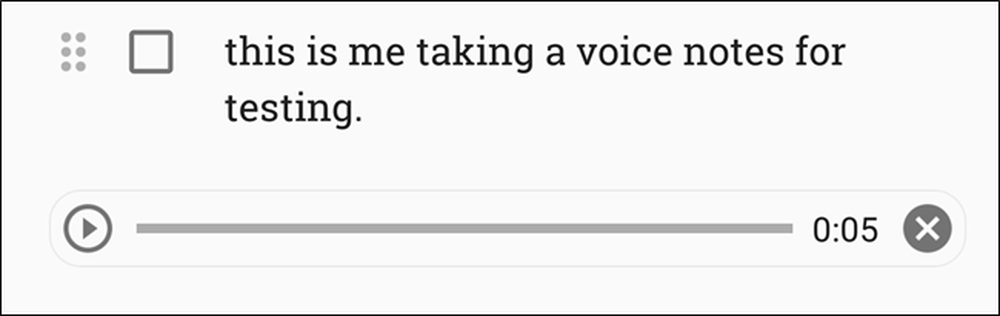 Ех, то је довољно близу.
Ех, то је довољно близу. Прилагодите поставке задржавања
Задржи нема много опција у свом менију Подешавања, али оно што има је прилично корисно. Да бисте приступили овим опцијама, отворите главни мени, а затим кликните или додирните опцију „Поставке“.

Овде можете да промените функцију листе путева тако што ћете изабрати да ли ће се нове ставке појавити на врху или на дну. Такође можете да изаберете да ли ће се означене ставке померити на дно или остати на њиховом тренутном месту на листи.

Слично томе, можете прилагодити одређена времена за подсјетнике, иако су задане опције заиста прилично добре.
Коначно, можете омогућити или онемогућити дељење, као и богате прегледе веза. Ово последње у основи додаје исечак прегледа и минијатуру на било које везе које додате у Кееп, што може заузети пуно простора.

Користите апликацију Андроид Веар за још бржи приступ
У реду, ово је врста нише с обзиром да Андроид Веар није толико популаран као што би Гоогле желио да буде. Али ако су корисник Андроид Веар-а, стварно би требало да добијете Кееп он иоур ватцх!
Ово је одличан начин да држите на оку листу када, рецимо, купујете намирнице. Можете погледати листу и провјерити ствари док идете. Чак и ради у амбијенталном режиму, тако да нећете испразнити батерију сата, а да је листа лако доступна.


Али ево ствари: нећете наћи Кееп ин Плаи Сторе за Веар ако га тражите. Уместо тога, морате да отворите Плаи продавницу на вашем сату, а затим се померите надоле до одељка „Апликације на телефону“. Тамо ћете га наћи - само га инсталирајте одатле.

Напомена: Горе наведена упутства су само за Андроид Веар 2.0. Ако користите уређај пре-2.0, алатка Кееп треба да се аутоматски синхронизује са телефона.
Кееп је једноставан. Не поседује пуноправни уређивач текста као што је Еверноте, али је довољно моћан за једноставне белешке. Одлично је за листе и за брзо бележење идеја. Заједничке листе одлично функционишу за породицу, а системи за кодирање боја и етикете одржавају ствари чистим и организованим. Ако нисте дали Снимите раније и тражите нови начин да се организујете, покушајте. А ако га већ користите, надамо се да ће вам ова листа помоћи да боље искористите све што Кееп има да понуди.




